网络配置:
网络模式:
- 桥接模式:
**IP 易冲突;可以相互通信桥接模式中,虚机使用的 IP 地址与宿主机的 IP 地址属于同一个网段。例如:宿主机:192.168.0.20;那么虚机就是 192.168.0.30。如果该网段的使用人数很多,那么极有可能造成IP 冲突。
同时他们之间可以相互访问,别人的宿主机可以直接访问你的主机/ 虚机。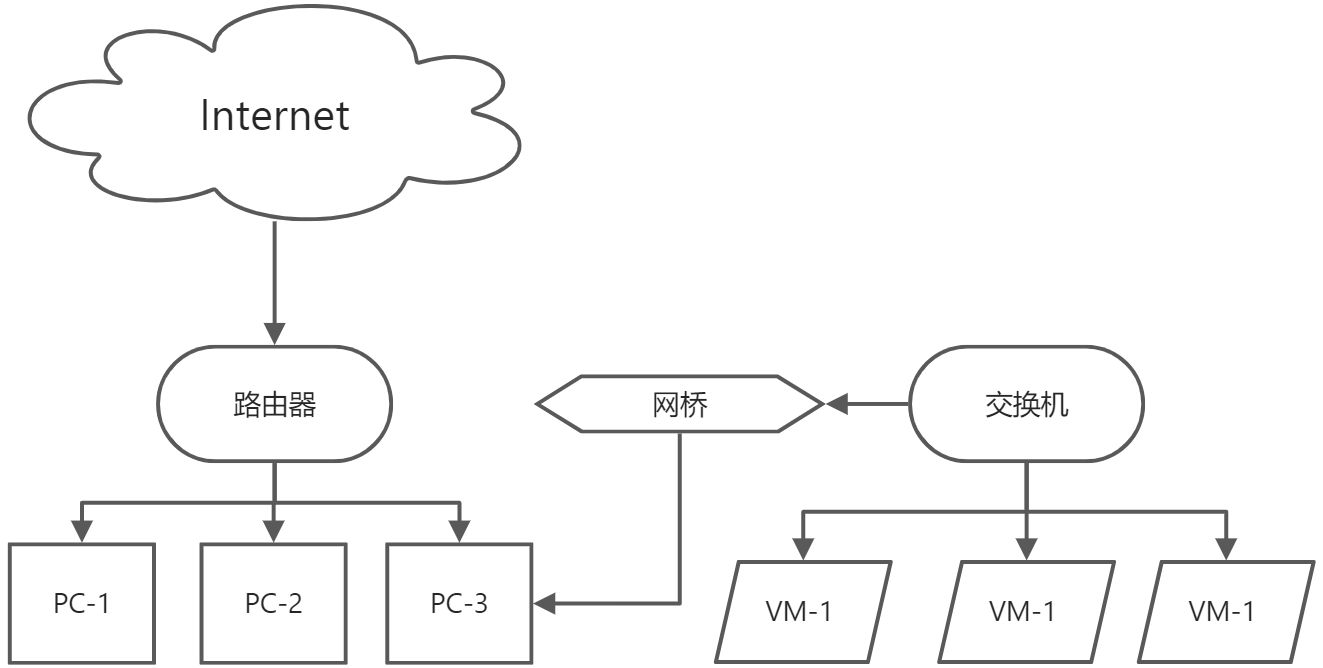
- NAT 模式:
只能单向通信(内向外);不会造成 IP 冲突
NAT 模式中,虚机的 IP 会和宿主机组成一个网络区域,并且使用的IP 是该网络区域中的 IP 地址,这样就不会造成IP冲突了。例如虚机和宿主机组成的网段是 192.168.100.xxx
那么虚机就会使用 192.168.100.50,宿主就会出现两个 IP 其中一个是自己的 IP 网段 192.168.0.40,另一个就是与虚机组成的IP 192.168.100.50。
这样的配置模式,别人就无法访问你的虚机,只能访问你的主机,但你的虚机是可以访问别人的主机的,也可以上网。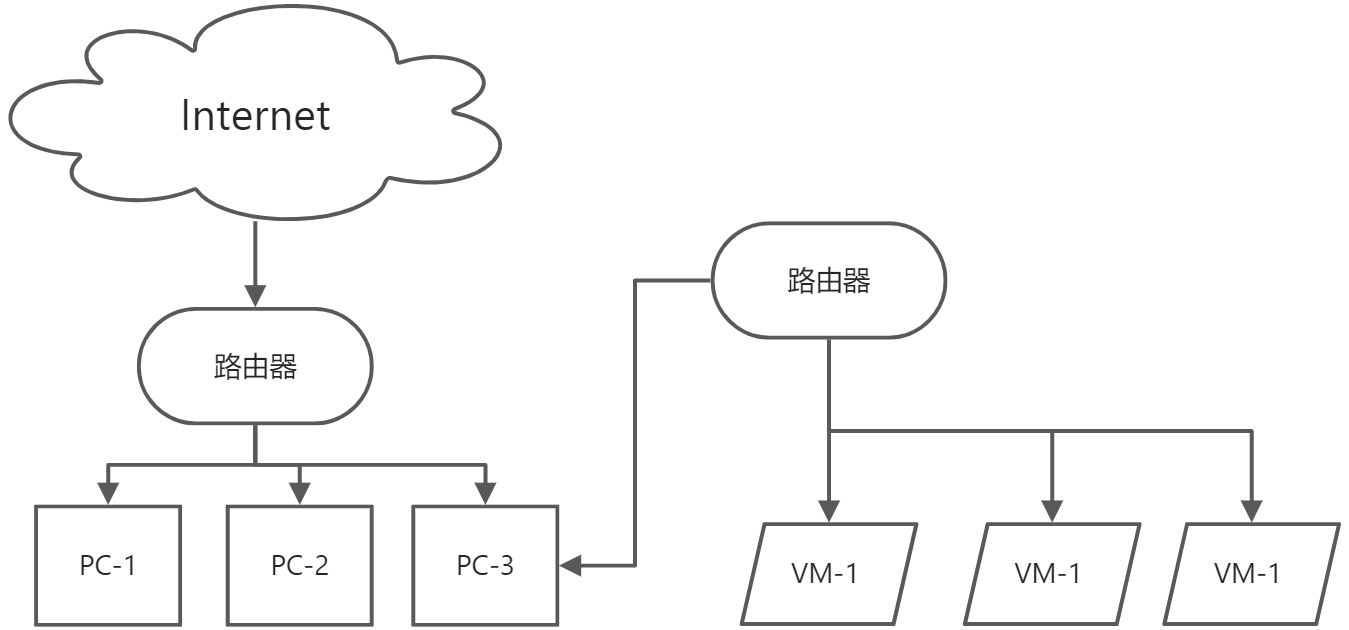
- 主机模式:
就是一台单独的机器,无法访问外网。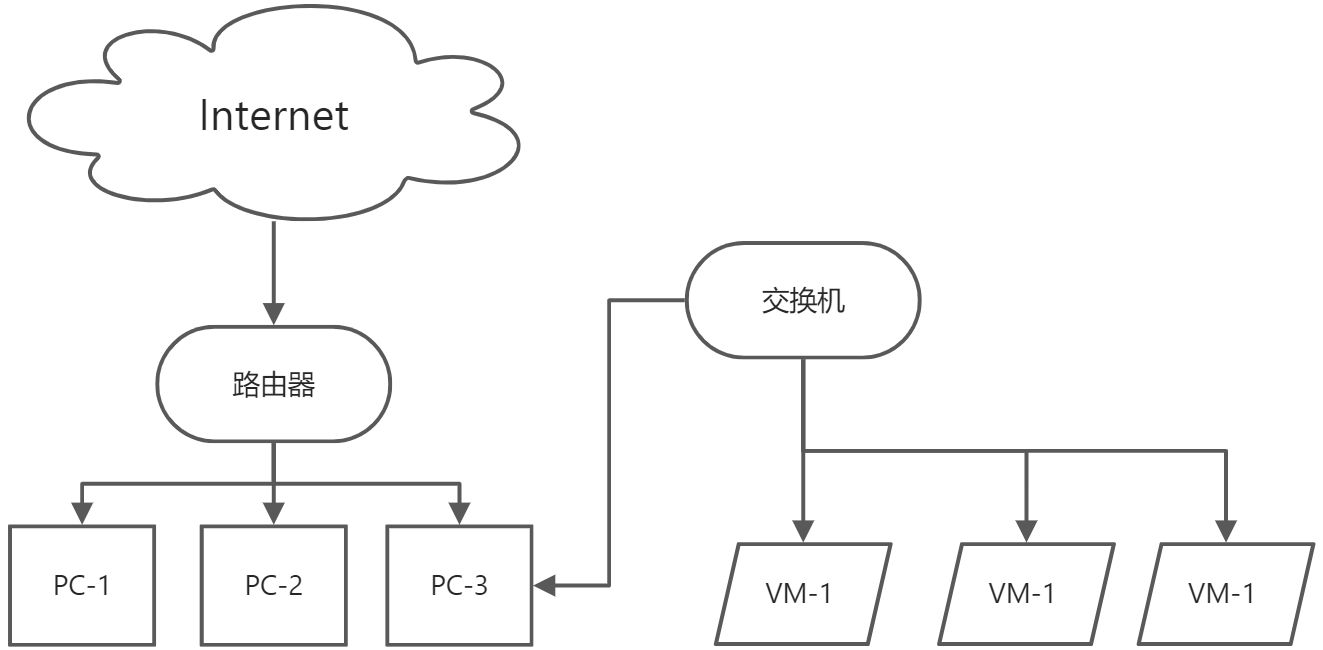
配置虚拟机静态IP
虚拟机默认是动态 IP,这回导致重启虚拟机后,IP 有可能和之前不同,那么链接和配置都需要重新修改。所以这里可以将虚拟机的 IP 改为静态 IP。
修改虚拟机的 IP,在 Linux 中都是修改配置文件,该文件的目录就在etc/sysconfig/network-scripts/ifcfg-ens33 这个文件,使用 VIM 直接修改。修改该文件的 BOOTPROTO 属性,将 dhcp --> static,并且添加三个字段:
- 静态的 IP 地址
- 网关
- 域名解析(可配多个)
修改完毕后由,重启网络服务即可TYPE="Ethernet"PROXY_METHOD="none"BROWSER_ONLY="no"BOOTPROTO="static"DEFROUTE="yes"IPV4_FAILURE_FATAL="no"IPV6INIT="yes"IPV6_AUTOCONF="yes"IPV6_DEFROUTE="yes"IPV6_FAILURE_FATAL="no"IPV6_ADDR_GEN_MODE="stable-privacy"NAME="ens33"UUID="2d10bbe7-7d34-4b50-b7fa-10f99eac1b38"DEVICE="ens33"ONBOOT="yes"# IP AddressIPADDR=192.168.117.100# GetwayGATEWAY=192.168.117.2# DNSDNS1=192.168.117.2~~
service network restart
配置主机名:
在连接不同虚拟机的时候,可以通过 IP 进行连接,同样也可以通过主机名机型连接。可以使用 hostname 命令查看当前的主机名。进行修改的时候,同样也是修改对应的配置文件,文件路径为:vim /etc/hostname,修改完成之后,需要重启虚拟机才可以生效。
另一种修改方式可以不重启虚拟机,直接生效。
- 先使用
hostnamectl可以查看当前关于主机名的所有信息 - 在使用
hostnamectl set- hostname 想要修改的主机名称 - 再次使用
hostnamectl进行查看,可以发现主机名已经修改完成
修改好之后,别人或者自己想通过主机名去找到对应的设备,需要一张表来进行对照和查找,这个表就是 host表。在该表中配置映射关系:IP 地址 <—-> 主机名。该文件路径为:vim /etc/hosts
127.0.0.1 localhost localhost.localdomain localhost4 localhost4.localdomain4::1 localhost localhost.localdomain localhost6 localhost6.localdomain6# IP 对应的主机名192.168.117.100 CentOS-Study
系统管理:
service 服务管理:
在 Linux 中进程和服务是指:
- 进程:在计算机中,一个正在执行的程序或者命令,被称为进程(process)
- 服务:启动之后一直存在,常驻内存的进程,被称为服务(service)
在 Linux 系统中,有很多服务会在后台持续为我们提供服务(从开机到关机),常驻在内存中,这些服务统称“系统服务”;而具体执行这些服务的进程,被称为“守护进程”。这两个在 Linux 中基本没什么差别,可以理解为同一个东西。
在 CentOS 6 中,执行服务的命令:service 服务名称 start/ stop/ restop/ status。可执行的命令都必须在 /etc/init.d文件夹下的命令。
而在 CentOS 7 中,这种方式不推荐使用了,虽然兼容 6 的命令,但是在 7 中有更好的方式:systemctl start/ stop/ restart/ status 服务名。在 7 中,对应的服务存放在 /usr/lib/systemd/system中。
开机自启动:
有很多服务在开机时,会自动启动。这部分的服务我们同样可以进行配置。使用命令:setup就会进入一个工具页面,选择“服务配置”,接着会看到很多服务。每个服务前面都会有 [],有点里面带 ,有的不带。带 则表示开机会自动自动,不带则代表不会启动。在对应服务卡面的 [] 按空格,就可以选择启动/ 不启动。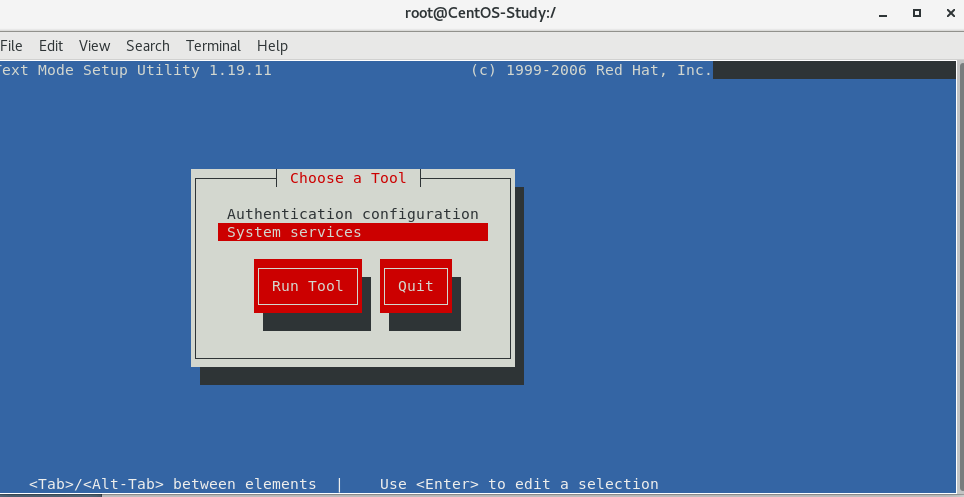
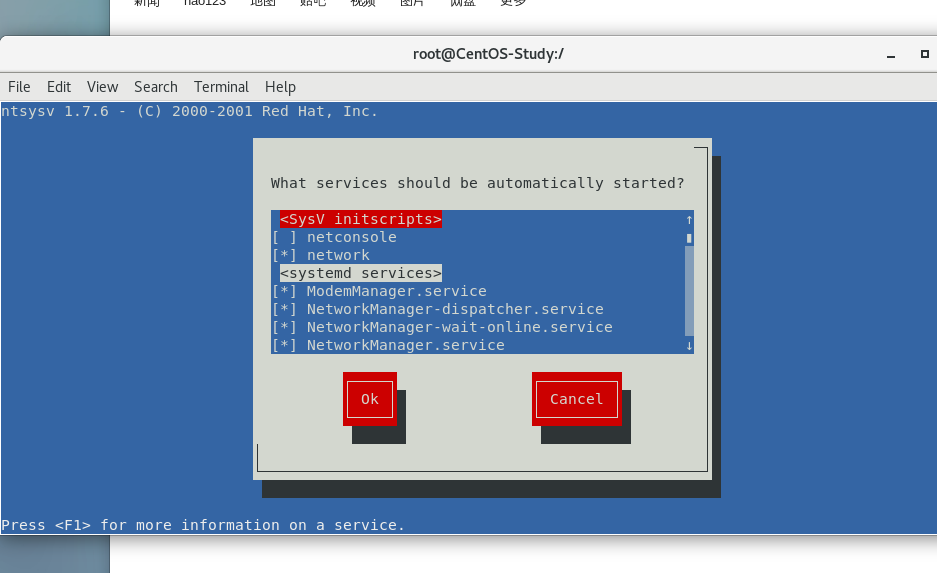
同时对不同的服务也可以去查看和更改是否在开机时启动:
systemctl status NetworkManager,其中 service 后面的 enable 代表着当前开机启动;后面的 vendor preset 的 enable 代表默认配置
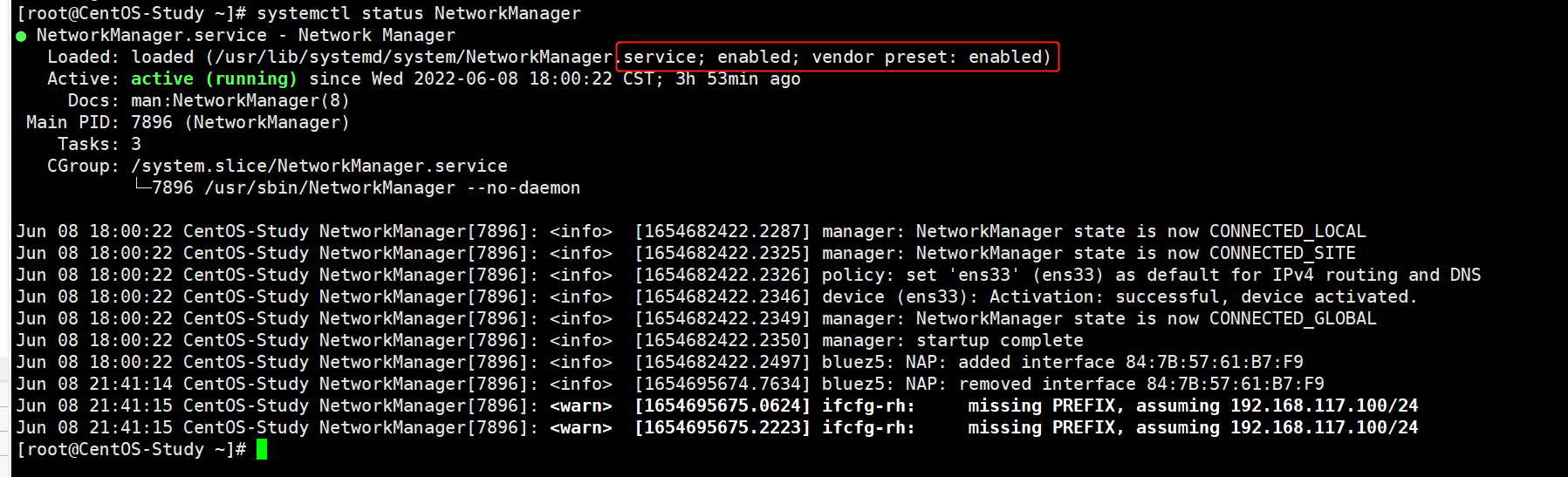
- 如果想设置当前运行状态开机不启动
systemctl disable NetworkManager
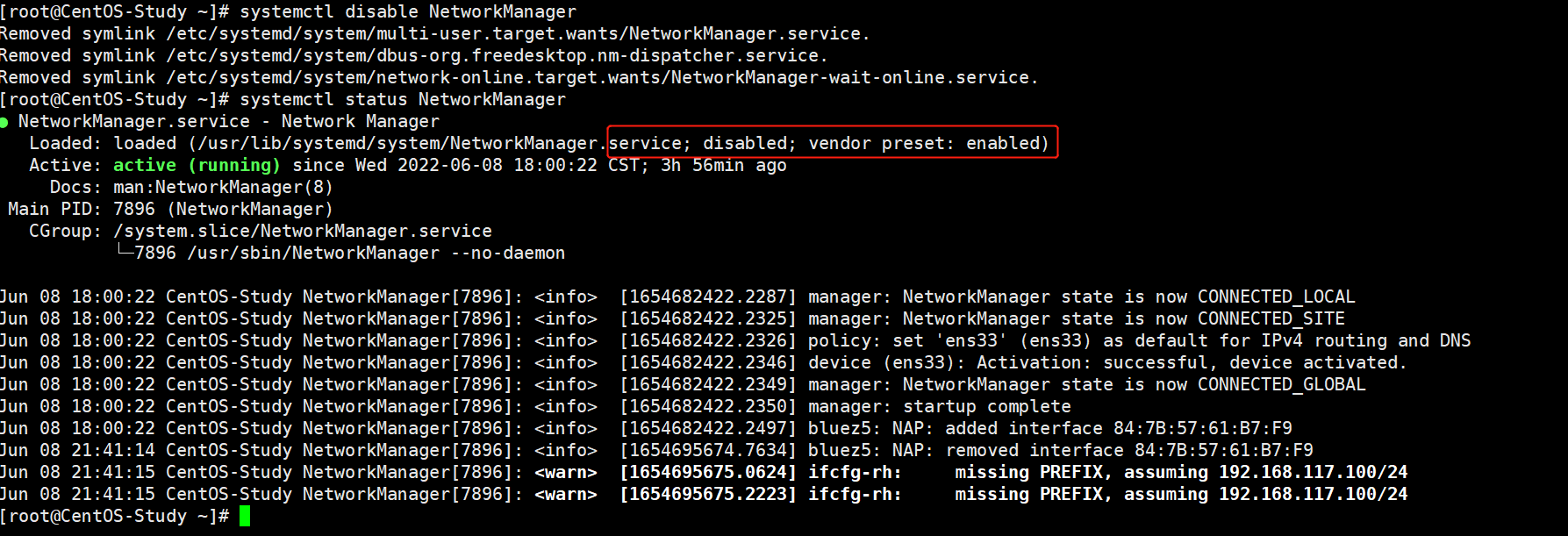
- 如果想查看当前运行级别中所有服务是否启动的信息
systemctl list-unit-files
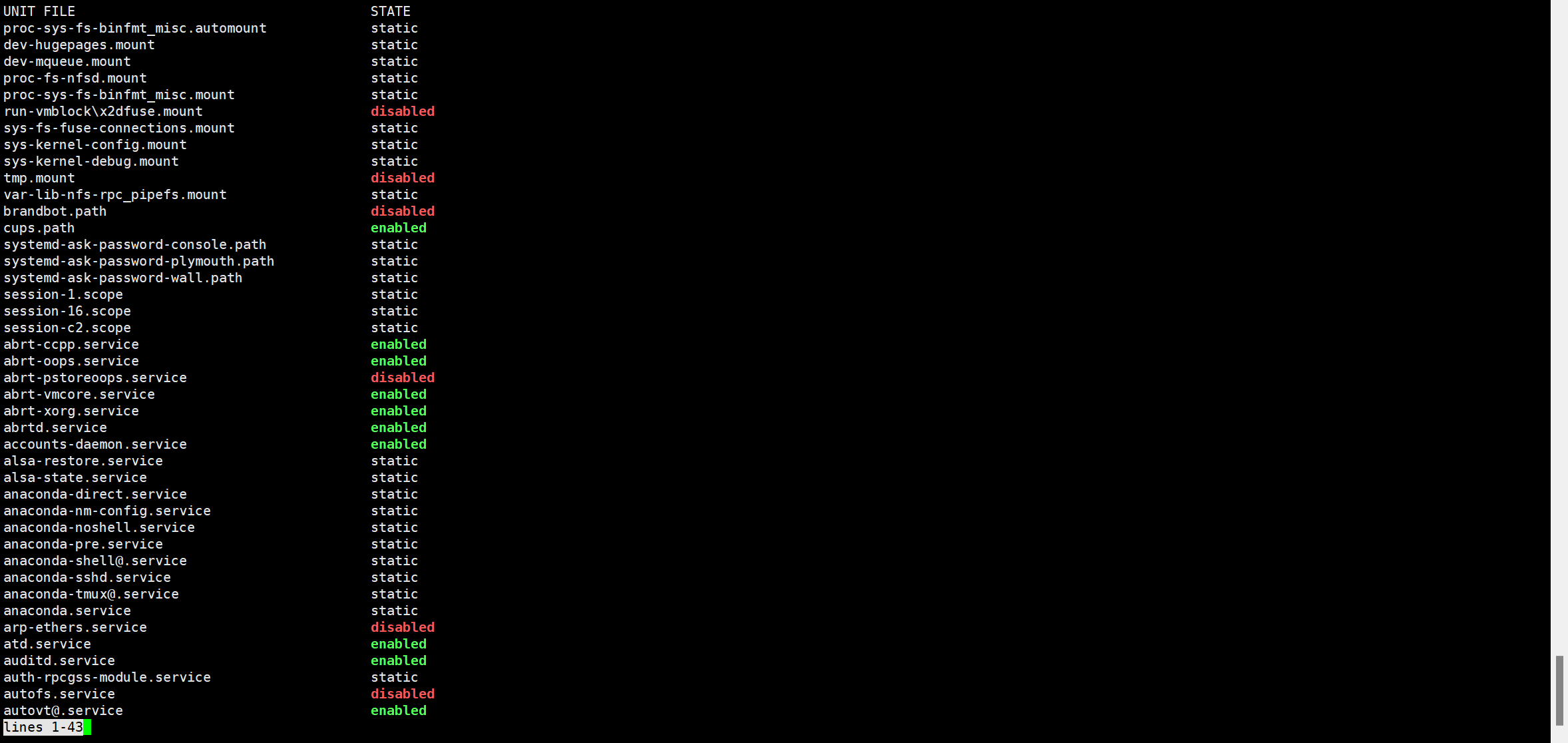
开启/ 关闭防火墙:
- 查看当前防火墙状态:
systemctl status firewalld

- 关闭防火墙(暂时关闭,并不是取消自启动):
systemctl stop firewalld
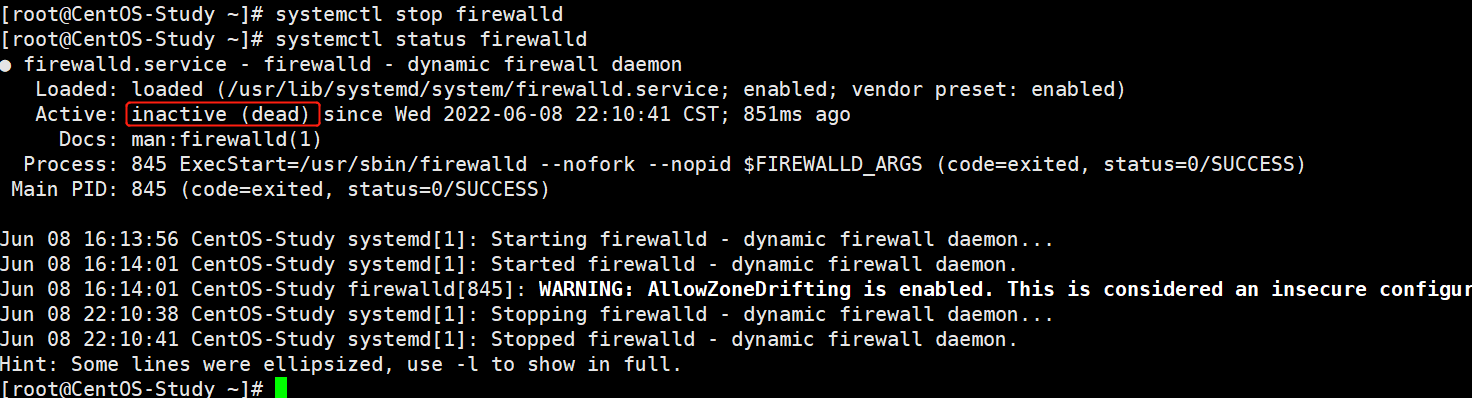
- 开启防火墙:
systemctl start firewalld.service后面的 .service 可加可不加
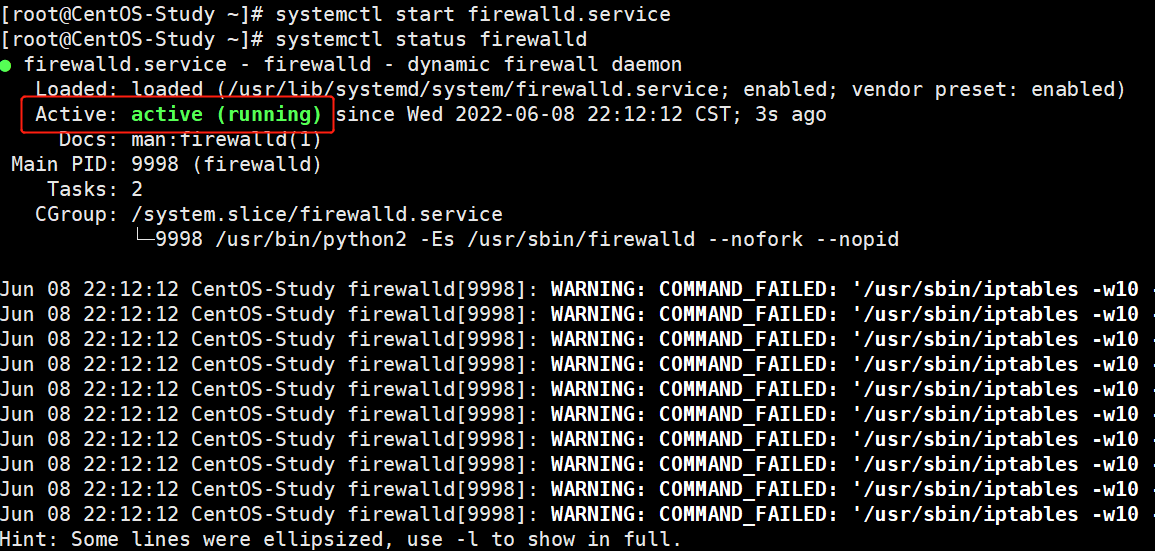
指定运行级别:
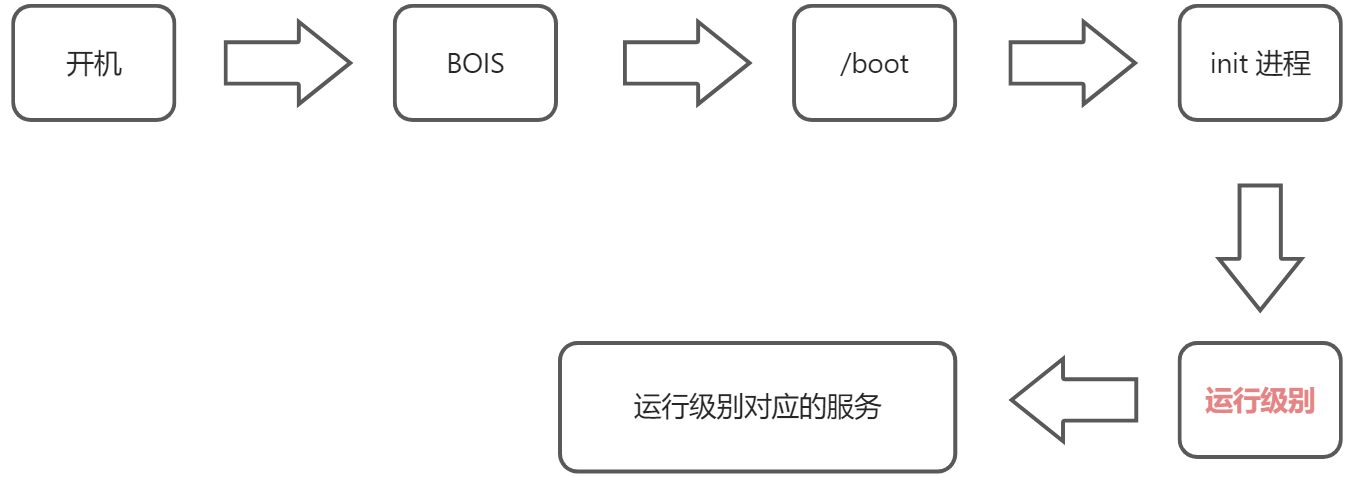
在 Linux 系统中有 7 种运行级别,其中常用的级别是 3 和 5:
- 运行级别 0:系统停机状态,系统默认运行界别不能设置为 0,否则不能卡机正常启动
- 运行级别 1:单用户工作状态,root 权限,用于系统维护,禁止远程登陆
- 运行级别 2:多用户状态(没有 NFS),不支持网络
- 运行级别 3:完全的多用户状态(有 NFS),登陆后进入控制台命令模式
- 运行级别 4:系统未使用,保留
- 运行级别 5:X11 控制台,登陆后进入图形 GUI 模式
- 运行级别 6:系统正常光比并重启,默认运行级别不能设为6,否则不能正常启动
由于最常使用的就是级别 3 和 5,所以在 CentOS 中简化为:
- multi-user.target = 运行级别3(多用户,无图形化界面)
- graphical.target = 运行级别5(多用户,有图形化界面)
查看和修改当前运行级别的命令:
systemctl get-defaultsystemctl set-default 对应的级别,对应的级别可以输入 multi-user.target 或者 graphical.target

